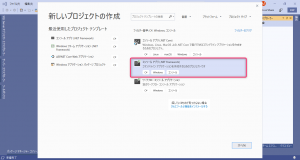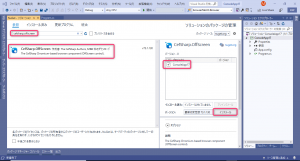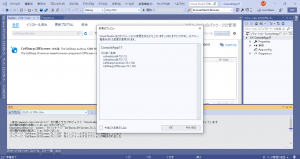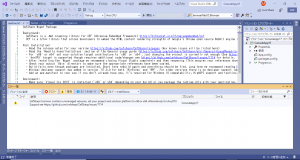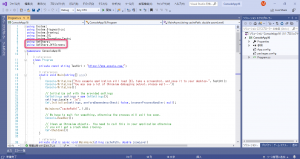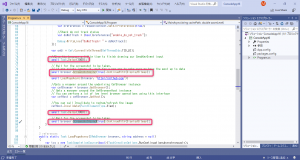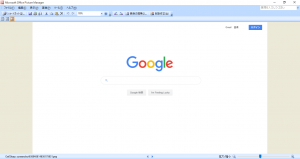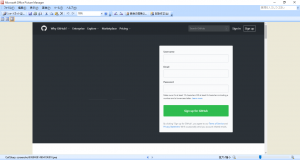CefSharpには、ヘッドレスブラウザ(GUIを持たない)モード(CefSharp.OffScreen)があります。どういう場面で使用するのかイマイチわかりませんが、弊社製品の日報データ自動取得システムDTや検索データ自動取得システムDTのようなデータ取得が主な目的のアプリケーションで使用できるかなと思います。
ここでは、ヘッドレスブラウザの機能を用いてWebを自動巡回し、スクリーンショットを撮るというデモをやってみます。
1.Visual Studio Community 2019 を起動して 「C#のWindowsコンソールアプリケーション(.NET Framework)」のプロジェクトを作成します。
2.メニュー「ツール(T)」-「NuGet パッケージ マネージャー(N)」-「ソリューションのNuGetパッケージの管理(N)…」を選択します。
3.左上の「参照」をクリックして、検索欄に「cefsharp.offscreen」と入力して検索を行い、検索結果の中から「CefSharp.OffScreen」を選択して、現在のプロジェクトにインストールします。
4.下画面で「OK」をクリックします。
5.インストールが終わると何やら警告が出ます。ソリューションプラットフォームに「x86」または「x64」を選択するようにと書いてあります。「AnyCPU」に変更したければ、https://github.com/cefsharp/CefSharp/issues/1714 を参照するようにと指示があります。(※これについては、プラットフォーム構成を変更して、AnyCPUで使用できるようにする。で解説しています。)
6.ソース(program.cs)を変更します。
using CefSharp.OffScreen; ←が今までと違います。(ヘッドレスブラウザモードの指定)
await browser.ScreenshotAsync(true).ContinueWith(DisplayBitmap); ←でスクリーンショットを撮ります。
「browser.ScreenshotAsync」は、CefSharp.OffScreenに含まれる機能です。
タイミングによっては上手く撮影できないので、await Task.Delay(1000); を事前行に挿入しています。
7.ここまで出来たら、実行してみます。
スクリーンショットした画像は .png 形式でデスクトップに保存されます。(タイミングによってレンダリング中の画面になったり、目的のページでなかったりするようです。非同期処理だからかも。。)
【ソース(program.cs)】
|
1 2 3 4 5 6 7 8 9 10 11 12 13 14 15 16 17 18 19 20 21 22 23 24 25 26 27 28 29 30 31 32 33 34 35 36 37 38 39 40 41 42 43 44 45 46 47 48 49 50 51 52 53 54 55 56 57 58 59 60 61 62 63 64 65 66 67 68 69 70 71 72 73 74 75 76 77 78 79 80 81 82 83 84 85 86 87 88 89 90 91 92 93 94 95 96 97 98 99 100 101 102 103 104 105 106 107 108 109 110 111 112 113 114 115 116 117 118 119 120 121 122 123 124 125 126 127 128 129 130 131 132 133 134 135 136 137 138 139 140 141 142 143 144 145 146 147 148 149 150 151 |
using System; using System.Diagnostics; using System.Drawing; using System.IO; using System.Threading.Tasks; using CefSharp; using CefSharp.OffScreen; namespace ConsoleApp16 { class Program { private const string TestUrl = "https://www.google.com/"; static void Main(string[] args) { Console.WriteLine("This example application will load {0}, take a screenshot, and save it to your desktop.", TestUrl); Console.WriteLine("You may see a lot of Chromium debugging output, please wait..."); Console.WriteLine(); // Initialize cef with the provided settings CefSettings settings = new CefSettings(); settings.Locale = "ja"; settings.AcceptLanguageList = "ja-JP"; Cef.Initialize(settings, performDependencyCheck: false, browserProcessHandler: null); MainAsync("cachePath1", 1.0); // We have to wait for something, otherwise the process will exit too soon. Console.ReadKey(); // Clean up Chromium objects. You need to call this in your application otherwise // you will get a crash when closing. Cef.Shutdown(); } private static async void MainAsync(string cachePath, double zoomLevel) { var browserSettings = new BrowserSettings(); //Reduce rendering speed to one frame per second so it's easier to take screen shots browserSettings.WindowlessFrameRate = 1; var requestContextSettings = new RequestContextSettings { CachePath = cachePath }; // RequestContext can be shared between browser instances and allows for custom settings // e.g. CachePath using (var requestContext = new RequestContext(requestContextSettings)) using (var browser = new ChromiumWebBrowser(TestUrl, browserSettings, requestContext)) { if (zoomLevel > 1) { browser.FrameLoadStart += (s, argsi) => { var b = (ChromiumWebBrowser)s; if (argsi.Frame.IsMain) { b.SetZoomLevel(zoomLevel); } }; } await LoadPageAsync(browser); //Check preferences on the CEF UI Thread await Cef.UIThreadTaskFactory.StartNew(delegate { var preferences = requestContext.GetAllPreferences(true); //Check do not track status var doNotTrack = (bool)preferences["enable_do_not_track"]; Debug.WriteLine("DoNotTrack: " + doNotTrack); }); var onUi = Cef.CurrentlyOnThread(CefThreadIds.TID_UI); //Give the browser a little time to finish drawing our SendKeyEvent input await Task.Delay(1000); // Wait for the screenshot to be taken, // if one exists ignore it, wait for a new one to make sure we have the most up to date await browser.ScreenshotAsync(true).ContinueWith(DisplayBitmap); await LoadPageAsync(browser, "http://github.com"); //Gets a wrapper around the underlying CefBrowser instance var cefBrowser = browser.GetBrowser(); // Gets a warpper around the CefBrowserHost instance // You can perform a lot of low level browser operations using this interface var cefHost = cefBrowser.GetHost(); //You can call Invalidate to redraw/refresh the image cefHost.Invalidate(PaintElementType.View); await Task.Delay(1000); // Wait for the screenshot to be taken. await browser.ScreenshotAsync(true).ContinueWith(DisplayBitmap); } } public static Task LoadPageAsync(IWebBrowser browser, string address = null) { var tcs = new TaskCompletionSource<bool>(TaskCreationOptions.RunContinuationsAsynchronously); EventHandler<LoadingStateChangedEventArgs> handler = null; handler = (sender, args) => { //Wait for while page to finish loading not just the first frame if (!args.IsLoading) { browser.LoadingStateChanged -= handler; //Important that the continuation runs async using TaskCreationOptions.RunContinuationsAsynchronously tcs.TrySetResult(true); } }; browser.LoadingStateChanged += handler; if (!string.IsNullOrEmpty(address)) { browser.Load(address); } return tcs.Task; } private static void DisplayBitmap(Task<Bitmap> task) { // Make a file to save it to (e.g. C:\Users\jan\Desktop\CefSharp screenshot.png) var screenshotPath = Path.Combine(Environment.GetFolderPath(Environment.SpecialFolder.Desktop), "CefSharp screenshot" + DateTime.Now.Ticks + ".png"); Console.WriteLine(); Console.WriteLine("Screenshot ready. Saving to {0}", screenshotPath); var bitmap = task.Result; // Save the Bitmap to the path. // The image type is auto-detected via the ".png" extension. bitmap.Save(screenshotPath); // We no longer need the Bitmap. // Dispose it to avoid keeping the memory alive. Especially important in 32-bit applications. bitmap.Dispose(); Console.WriteLine("Screenshot saved. Launching your default image viewer..."); // Tell Windows to launch the saved image. Process.Start(screenshotPath); Console.WriteLine("Image viewer launched. Press any key to exit."); } } } |